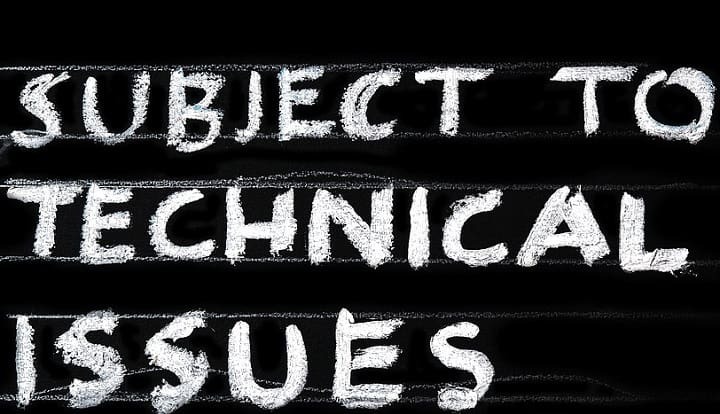
XASENNA NAPSAUTTAMALLA LATAA TIEDOSTOA
Tämä ohjelmisto pitää ohjaimesi käynnissä ja suojaa näin yleisiltä tietokonevirheiltä ja laitteistovikoilta. Tarkista kaikki ohjaimesi nyt kolmessa helpossa vaiheessa:
- Lataa DriverFix (vahvistettu lataustiedosto).
- Klikkaus Aloita skannaus löytääksesi kaikki ongelmalliset ajurit.
- Klikkaus Päivitä ajurit saada uusia versioita ja välttää järjestelmän toimintahäiriöt.
- DriverFix on ladannut 0 lukijat tässä kuussa.
Windowsilla on useita mekanismeja suojautua haittaohjelmilta ja muut turvallisuusuhat.
On hyvin tunnettu salaisuus, että rekisteriarvot vaarantuvat useimmissa kyberhyökkäyksissä. Tästä syystä Microsoftilla on jotain ns Windowsin resurssien suojaus, työkalu, joka suojaa rekisteriavaimia ja kansioita kriittisten järjestelmätiedostojen lisäksi.
Jos Windows Resource Protection -tiedosto puuttuu tai on vioittunut, Windows ei toimi odotetulla tavalla. System File Checker -työkalua voidaan käyttää virheiden etsimiseen ja tietokoneen korjaamiseen, mutta jos WRP-tiedosto puuttuu, edes SFC-työkalua ei voida suorittaa.
Miksi tietokoneessani näkyy "Windows Resource Protection ei voinut käynnistää korjauspalvelua"?
Windowsin resurssien suojaus toimii yhdessä Windows Modules Installer -nimisen palvelun kanssa. Windows Module Installerilla on täydellinen pääsy WRP: hen.
Tässä tapauksessa, kun yritämme ajaa WRP-resursseja, Windows Module Installer poistetaan käytöstä ja tämä virheilmoitus "Windows Resource Protection ei voinut käynnistää korjauspalvelua" tulee näkyviin.
Tässä vaiheessa haluan myös mainita sen SFC-palvelu joskus on suoritettava useita kertoja tai vikasietotilassa.
Kuinka korjata "Windows Resource Protection ei voinut käynnistää korjauspalvelua" -virheen?
WRP-virheen voi korjata seuraamalla alla olevia ohjeita,
- Paina Windows-näppäin+R avataksesi Suorita-ruudun. Kirjoita nyt "services.msc" ruutuun ja napsauta sitten OK.
- Kun Palvelut-ikkuna on auki, etsi "Windows Modules Installer" ja kaksoisnapsauta sitä.

- Seuraavassa vaiheessa ominaisuusruutu avautuu ja tässä sinun on valittava "Yleiset"
- Siirry avattavaan "Käynnistys"-tyyppivalikkoon ja valitse "Manuaalinen". Ennen kuin poistut, napsauta "Käytä" ja "OK" tallentaaksesi asetukset. Nyt voit poistua palveluikkunasta.
- Nyt sinun on avattava CMD etsimällä samaa Käynnistä-valikosta. Napsauta hiiren kakkospainikkeella ja valitse "Suorita järjestelmänvalvojana". Napsauta Kyllä, jos käyttäjätilien valvonta pyytää sitä.
- Kun CMD-ikkuna on auki, napsauta alla lueteltuja komentoja ja älä unohda painaa "Enter" jokaisen rivin jälkeen.
sc config trustedinstaller start= demandnet start trustedinstaller
net start trustedinstaller
Yritä nyt suorittaa sfc.exe Windowsissa ja kaiken pitäisi toimia suunnitellusti. Vaihtoehtoisena lähestymistapana voit myös käyttää työkaluja, kuten Reimage, joka korjaa Windows-tiedoston vioittumisen yhdellä napsautuksella.
KATSOVAT AIHEEN LIITTYVÄT TARINAT:
- 10 parasta rekisterinpuhdistusohjelmaa Windows 10:lle
- Windows 10 Creators Update -ongelmien korjaaminen vianmäärityksen avulla
- Rekisterieditoria ei voi käyttää Windows 10:ssä [KORJAA]
 Onko sinulla edelleen ongelmia?Korjaa ne tällä työkalulla:
Onko sinulla edelleen ongelmia?Korjaa ne tällä työkalulla:
- Lataa tämä PC Repair Tool arvioitiin erinomaiseksi TrustPilot.comissa (lataus alkaa tältä sivulta).
- Klikkaus Aloita skannaus löytääksesi Windows-ongelmia, jotka voivat aiheuttaa tietokoneongelmia.
- Klikkaus Korjaa kaikki korjata Patented Technologies -ongelmia (Eksklusiivinen alennus lukijoillemme).
Restoron on ladannut 0 lukijat tässä kuussa.

![Tämä järjestelmän palautusvaihtoehtojen versio ei ole yhteensopiva [FIX]](/f/cb7b89eaa7851c1af2be0146f4389238.jpg?width=300&height=460)
